Ab Version 1809 von Windows 10 heißt das altbekannte Windows Security Tool „Windows Defender Security Center“ nun „Windows Sicherheit„. Damit hat Microsoft die Umbenennung der Windows internen Sicherheitssoftware abgeschlossen und auch gleich der „Windows Sicherheit“ eine neue Gruppenrichtlinie spendiert.
Über diese Gruppenrichtlinie ist es möglich, das Icon des Windows Sicherheitstools aus dem Windows Systray auszublenden bzw. zu entfernen. Standardmäßig sieht der Windows Systray z.B. wie folgt aus.

Um dieses Sicherheits Symbol aus der Windows 10 Taskleiste zu entfernen müsst Ihr im Windows Gruppenrichtlinieneditor „gpedit.msc“ folgenden Gruppenrichtlinienordner aufrufen
Computerkonfiguration / Administrative Vorlagen / Windows-Komponenten / Windows-Sicherheit / Systray
Wir haben Euch dies hier in einer Originalabbildung dargestellt.
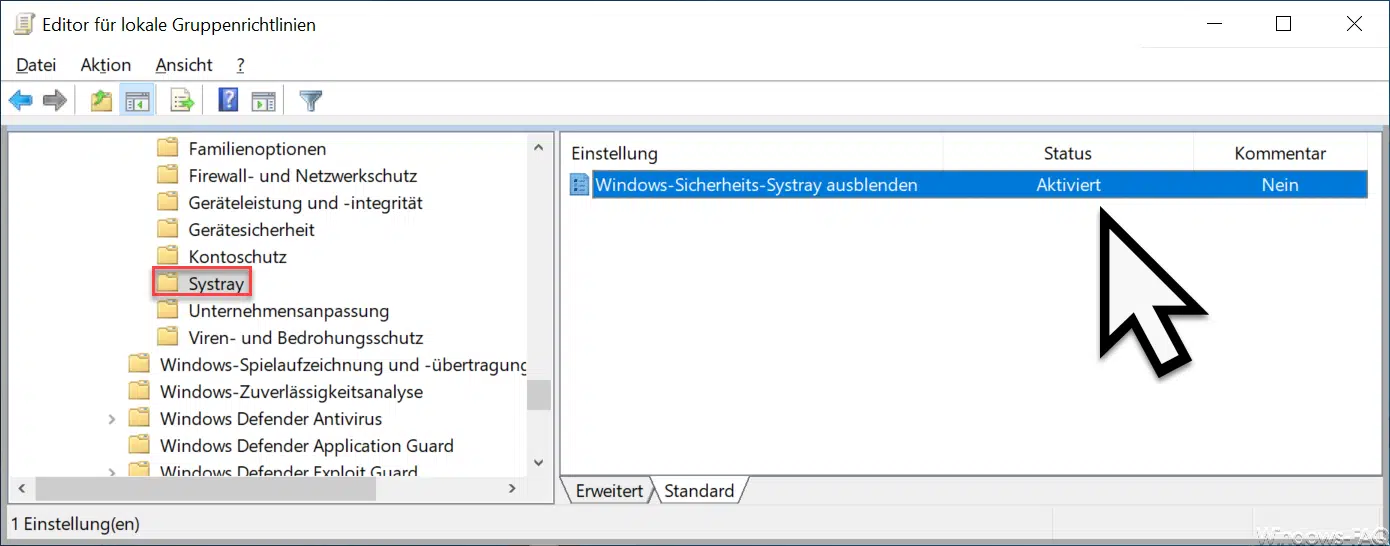
Um das Icon der Windows Sicherheit auszublenden, ist folgende GPO zu aktivieren.
Windows-Sicherheits-Systray ausblenden
Microsoft gibt am Anwender noch folgende GPO-Informationen zu dieser Gruppenrichtlinie mit an die Hand.
Durch diese Richtlinieneinstellung wird das Steuerelement für den Infobereich der Windows-Sicherheit ausgeblendet.
Damit diese Einstellung wirksam wird, muss sich der Benutzer entweder ab- und wieder anmelden oder den Computer neu starten.
Aktiviert:
Das Steuerelement für den Infobereich der Windows-Sicherheit wird ausgeblendet.
Deaktiviert:
Das Steuerelement für den Infobereich der Windows-Sicherheit wird angezeigt.
Nicht konfiguriert:
Identisch mit „Deaktiviert“.
Wichtig ist zu wissen, dass diese Änderungen nicht sofort aktiv werden. Auch ein Beenden des Windows Explorers über den Taskmanager lässt das Windows Sicherheits-Symbol aus dem Systray nicht verschwinden, erst ein Neustart des PC´s führt die Aktion aus.
Hier nachfolgend haben wir Euch noch weitere Artikel zum Thema Windows Systray und Windows Taskleiste aufgelistet.
– Windows 10 Taskbar auf kleine Symbole umschalten
– Systray Icons aus der Windows Taskleiste komplett ausblenden
– Taskleiste fixieren bei Windows 10
– Windows Taskleistensymbole komplett einblenden oder ausblenden
– Vergrößern der Vorschaubilder (Miniaturansicht) in der Windows Taskleiste
– Uhrzeit und Datum aus Windows 10 Taskleiste entfernen
– Taskleiste auf dem 2. Monitor abschalten bei Windows 10
– Liste zuletzt verwendeter Dateien in Windows 10 Taskleiste löschen
– Lautsprecher Symbol in Windows 10 Taskleiste anzeigen lassen
– Netzwerk Symbol aus Windows 10 Taskleiste entfernen oder einblenden
– Bildschirmtastatur Symbol aus der Windows 10 Taskleiste entfernen
– Systray Icons aus der Windows Taskleiste komplett ausblenden
– Windows 10 Batterieanzeige (Metro) der Windows Taskleiste in das alte Design umschalten
– LastActiveClick – Immer auf zuletzt geöffneten Tab der Taskleiste zurückwechseln














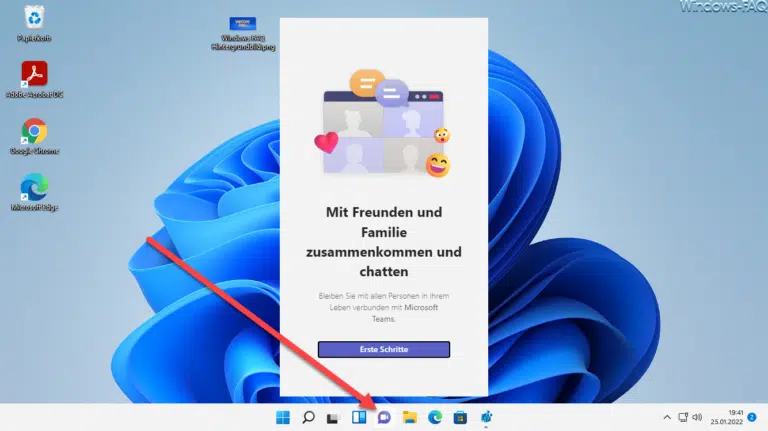
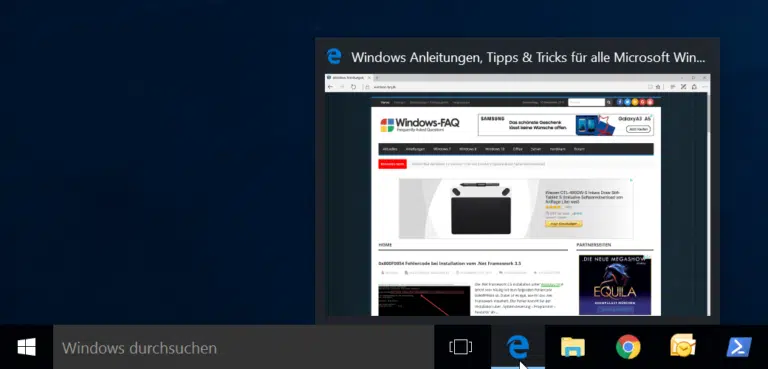


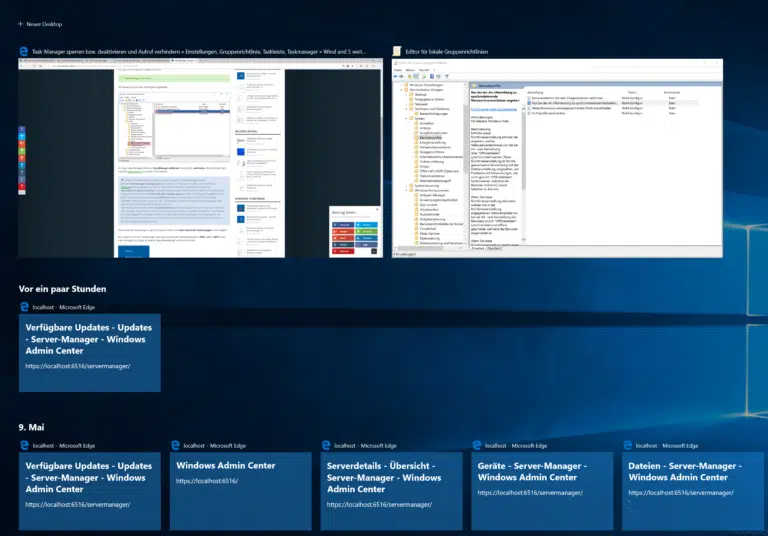




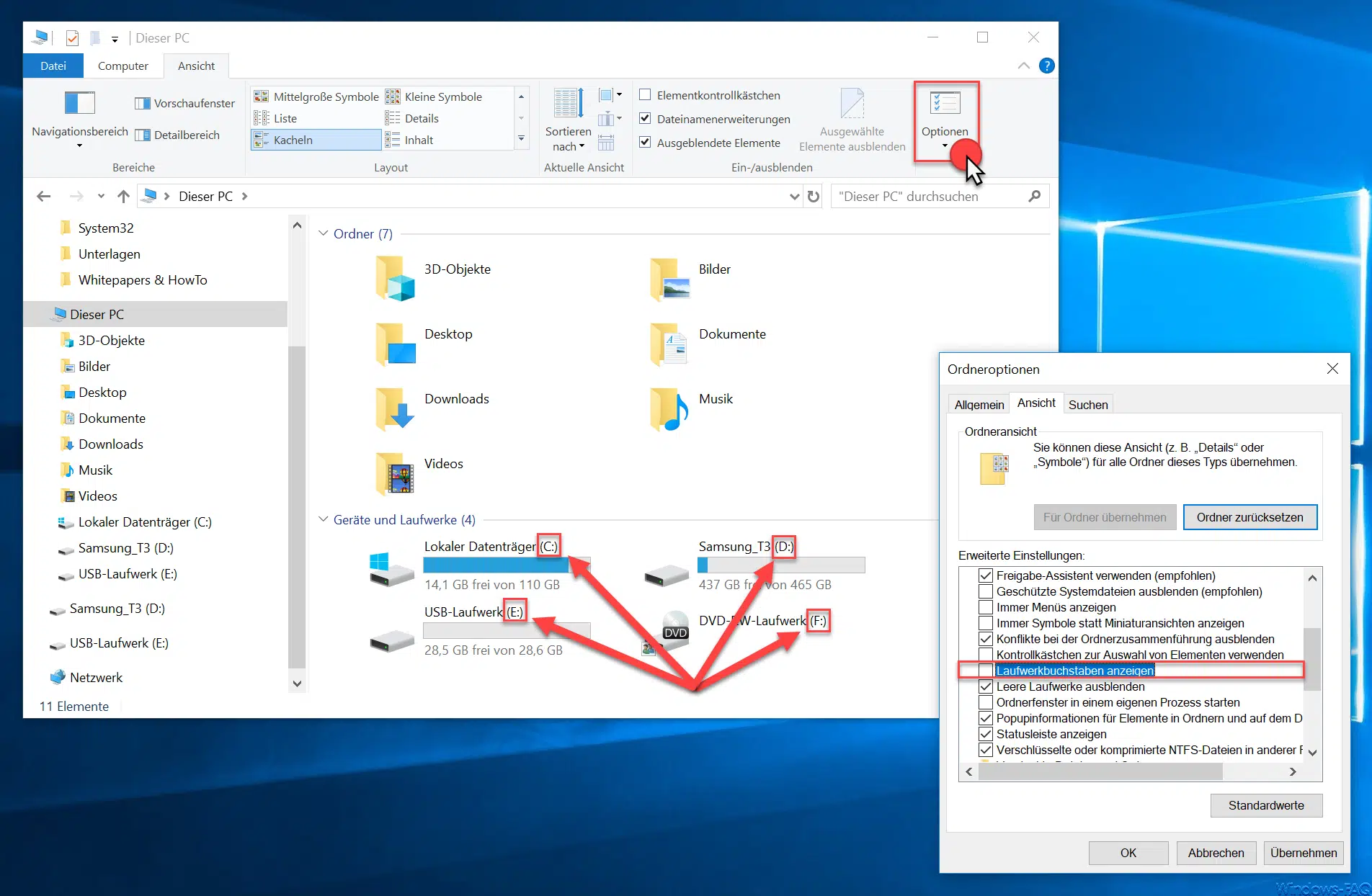


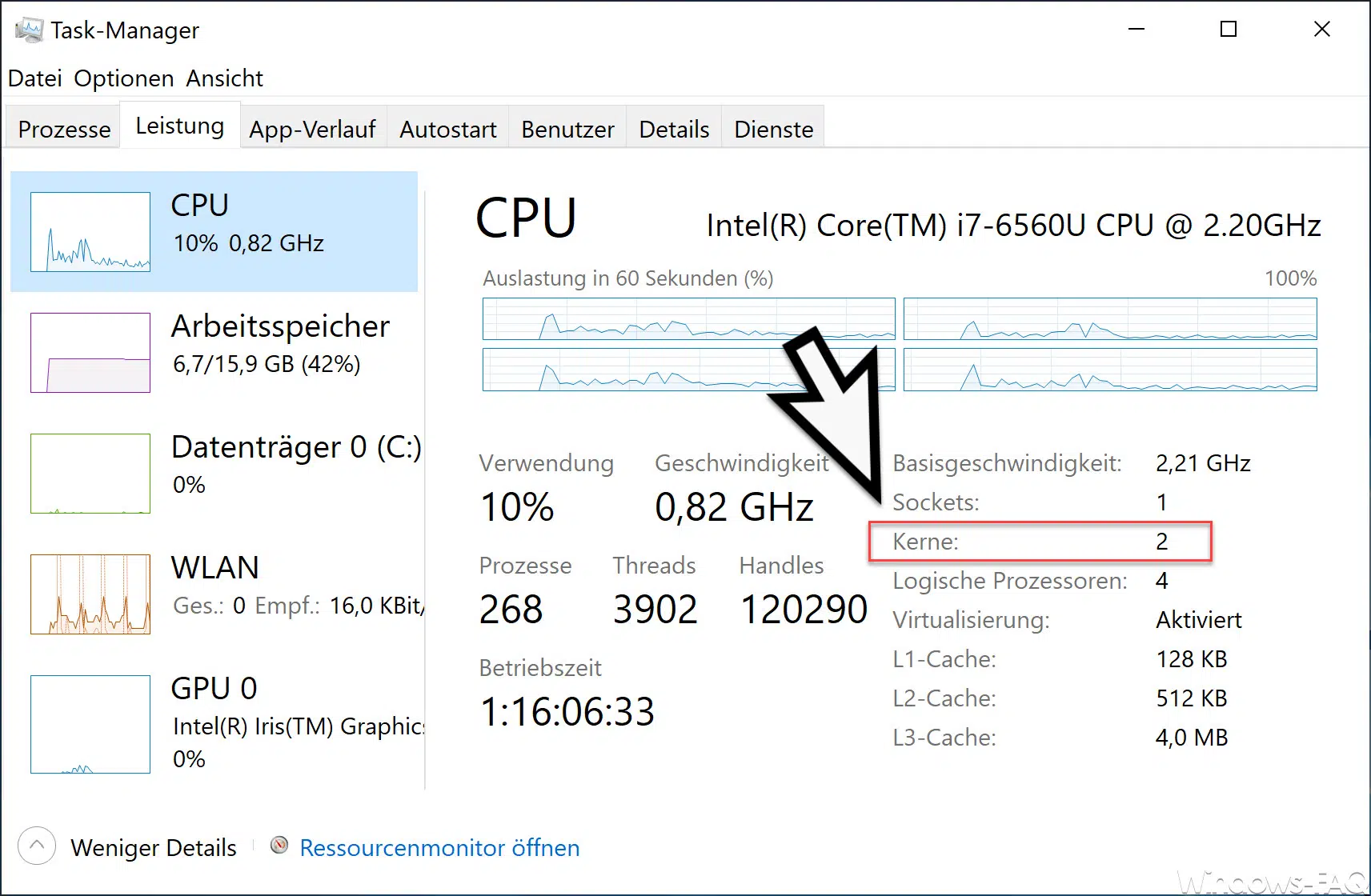




Neueste Kommentare